كيفية استرجاع الفيديوهات المحذوفة من سلة المهملات: الحل النهائي
قد يكون من المحبط فقدان فيديو مهم خاصة إذا تم حذفه من سلة المهملات. قد تعتقد أنه تم حذفه للأبد ولكن لا تستسلم. هناك تقنيات لاسترجاع مقاطع الفيديو المفقودة سواء تم حذفها أو إزالتها عن طريق الخطأ.
في هذا الدليل التفصيلي سأقدم لك أفضل الطرق لاستعادة مقاطع الفيديو المحذوفة بسرعة وسهولة. اقرأ مقالي لتتعلم كيفية استرجاع مقاطع الفيديو المحذوفة من سلة المهملات وتجنب فقدان الذكريات القيمة.
الجزء 1. هل يمكنك استرجاع مقاطع الفيديو المحذوفة من سلة المهملات؟
شرح بإيجاز الأسباب الشائعة لحذف مقاطع الفيديو من سلة المهملات.
قد يتم حذف مقاطع الفيديو من سلة المهملات لعدة أسباب بما في ذلك:
1. الحذف عن غير قصد: قد تكون قد قمت بإفراغ سلة المهملات دون أن تدرك وجود فيديو مهم بداخلها.
2. التنظيف التلقائي: بعض إعدادات النظام أو برامج التحسين تقوم بحذف الملفات من سلة المهملات بعد وقت معين.
3. أمر Shift + Delete: يقوم الأمر Shift + Delete بحذف ملف بشكل دائم متجاوزًا سلة المهملات.
4. امتلاء التخزين: إذا تجاوزت سلة المهملات سعتها التخزينية، فقد يتم حذف الملفات القديمة تلقائيًا.
هل يمكن استعادة الملفات بعد إفراغ سلة المهملات؟
نعم، حتى إذا قمت بإفراغ سلة المهملات، يمكنك استعادة مقاطع الفيديو المحذوفة. عندما تقوم بحذف ملف، لا يتم إزالته فورًا من محرك التخزين الخاص بك. بدلاً من ذلك، يقوم النظام بتوفير المساحة التي كان يشغلها الملف من أجل البيانات الجديدة. حتى تأخذ الملفات الجديدة تلك المساحة، فإن الفيديو المحذوف لا يزال قابلًا للاسترجاع باستخدام الأدوات المناسبة.
ومع ذلك، فإن نجاح استرجاع مقاطع الفيديو من سلة المهملات يعتمد على عدة ظروف بما في ذلك متى تم حذف العنصر ومدى استخدام جهاز التخزين منذ ذلك الحين. لزيادة فرص الاسترجاع، توقف عن استخدام محرك الأقراص المتأثر فورًا واستخدم برامج استرجاع احترافية.
الجزء 2. كيفية استرجاع مقاطع الفيديو المحذوفة من سلة المهملات: 3 طرق فعالة
فقدان فيديو من سلة المهملات لا يعني دائمًا أنه تم حذفه بشكل دائم. إليك بعض الطرق التي يمكنك من خلالها استرجاع مقاطع الفيديو المحذوفة بناءً على تكوين النظام والأدوات المتوفرة. إذا كنت قد قمت بإعداد النسخ الاحتياطي، فقد تتمكن من استرجاع الملف المفقود باستخدام "تاريخ الملفات" أو "الإصدارات السابقة". ومع ذلك، إذا كانت هذه الخيارات غير ممكنة، يمكن استخدام برامج استرجاع البيانات لاسترجاع مقاطع الفيديو حتى بعد إفراغ سلة المهملات. فيما يلي ثلاث طرق سهلة لاسترجاع مقاطع الفيديو المحذوفة دون التسبب في أي ضرر.
1. استرجاع الفيديو المحذوف من سلة المهملات باستخدام النسخ الاحتياطي لتاريخ الملفات
أداة "تاريخ الملفات" في Windows هي تطبيق مدمج للنسخ الاحتياطي يقوم بحفظ نسخ من ملفاتك بانتظام. إذا قمت بحذف فيديو عن غير قصد، قد يكون "تاريخ الملفات" قد حفظ النسخة القديمة وتمكن من استرجاعها لك. العملية سهلة ولا تتطلب برامج طرف ثالث مما يجعلها مكانًا ممتازًا لبدء استرجاع مقاطع الفيديو المفقودة.
كيفية استرجاع الفيديو باستخدام تاريخ الملفات
1. افتح مستعرض الملفات وانتقل إلى المجلد الذي تم حفظ الفيديو فيه.
2. انقر بزر الماوس الأيمن على المجلد واختر "استعادة الإصدارات السابقة".
3. تصفح الإصدارات المتاحة واختر واحدة تحتوي على الفيديو المحذوف.
4. انقر على "استعادة" لاسترجاع الفيديو إلى مكانه الأصلي.
متى تعمل هذه الطريقة؟
- إذا كان "تاريخ الملفات" مفعلًا قبل حذف الفيديو.
- إذا تم حفظ الفيديو في مكان تدعمه نسخ "تاريخ الملفات".
القيود:
- كان يجب تفعيل "تاريخ الملفات" قبل الحذف.
- لا يمكن استرجاع الفيديوهات المحذوفة من محركات الأقراص الخارجية أو الأماكن غير المدعومة من النسخ الاحتياطي.
2. استرجاع مقاطع الفيديو المحذوفة من سلة المهملات باستخدام الإصدارات السابقة
يتميز Windows أيضًا بأداة "الإصدارات السابقة" التي تلتقط لقطات من الملفات والمجلدات. يمكن أن تكون مفيدة في استرجاع مقاطع الفيديو المفقودة دون الاعتماد على برامج خاصة. للأسف، يتطلب أن تكون خاصية حماية النظام مفعلة على محرك الأقراص قبل أن يتم حذف الملفات. إذا كانت هذه الخاصية مفعلّة، يمكنك على الأرجح استرجاع الفيديو في بضع خطوات.
كيفية استرجاع مقاطع الفيديو باستخدام الإصدارات السابقة
انتقل إلى المجلد الذي تم حفظ الفيديو فيه.
انقر بزر الماوس الأيمن على المجلد وانقر على "استعادة الإصدارات السابقة".
ابحث عن الإصدارات المتاحة واختر واحدة قبل وقت الحذف.
انقر على "استعادة" لاسترجاع الفيديو المفقود.
ماذا لو كانت الإصدارات السابقة غير متاحة؟
تحقق من أن حماية النظام مفعلّة على محرك الأقراص، حيث يجب تفعيل هذه الخاصية لحفظ الإصدارات السابقة.
إذا لم تكن هناك إصدارات قديمة، فإن أفضل خيار لك هو استخدام برنامج استرجاع البيانات الاحترافي.
3. استخدام برامج استرجاع البيانات لاسترجاع مقاطع الفيديو من سلة المهملات
إذا كانت خيارات النسخ الاحتياطي مثل "تاريخ الملفات" و"الإصدارات السابقة" لا تعمل، فلا داعي للقلق—قد لا يزال يمكن استرجاع الفيديو باستخدام برامج استرجاع البيانات. تقوم هذه الأدوات بفحص محرك التخزين الخاص بك للعثور على الملفات المحذوفة، حتى إذا تم إفراغ سلة المهملات. نظرًا لأن الملفات لا تُحذف فورًا من القرص، يمكن لبرامج الاسترجاع العثور عليها واستعادتها قبل أن يتم الكتابة فوقها.
إليك ثلاث أدوات استرجاع قوية يجب أن تفكر فيها:
1. استرجاع البيانات باستخدام Disk Drill: تطبيق سهل الاستخدام مع محرك فحص محسن يعثر على مقاطع الفيديو المفقودة بفعالية.
2. 4DDiG: يدعم العديد من تنسيقات الملفات ويقدم ميزات الفحص العميق لزيادة نجاح الاسترجاع.
3. R-Studio: تطبيق احترافي مخصص للمستخدمين المحترفين، الأفضل لاسترجاع الفيديو من محركات الأقراص المنسقة أو التالفة.
الجزء 3. طرق إصلاح الفيديو المحذوف من سلة المهملات
عند استعادة فيديو تم حذفه من سلة المهملات بنجاح، قد يصبح الملف تالفًا أو لا يمكن تشغيله. قد يحدث ذلك بسبب عدم اكتمال عملية الاستعادة، أو تلف نظام الملفات، أو حدوث ضرر أثناء عملية الحذف. إذا كنت تعمل مع فيديو تالف، فستحتاج إلى استخدام أداة إصلاح فيديو فعالة لجعله قابلاً للتشغيل.
HitPaw VikPea (المعروفة سابقًا باسم HitPaw Video Enhancer) هي أداة فعالة مدعومة بالذكاء الاصطناعي لإصلاح الفيديوهات ورفع جودتها، والتي يمكنها إصلاح ملفات الفيديو التالفة بسهولة. بغض النظر عن ما إذا كان الفيديو يعاني من مشكلة في التشغيل أو فقدان الإطارات أو الأعطال، يمكن لـ HitPaw VikPea استعادته إلى حالته الأصلية بسهولة. لا يقتصر الأمر على إصلاح الفيديوهات التالفة فقط، بل يمكنها أيضًا تحسينها باستخدام تقنية الذكاء الاصطناعي، مما يتيح لك تحسين الفيديوهات حتى دقة 8K.
الميزات
- إصلاح الفيديوهات التالفة: استعادة ملفات الفيديو التالفة أو غير القابلة للتشغيل.
- تحسين الفيديو باستخدام الذكاء الاصطناعي: يستخدم خوارزميات مدعومة بالذكاء الاصطناعي لتحسين جودة الفيديو.
- رفع جودة الفيديو حتى 8K: جعل الفيديوهات ذات الدقة المنخفضة أكثر وضوحًا.
- دعم صيغ متعددة: يدعم MP4 و MOV و AVI و MKV وغيرهم.
- معاينة بدون علامات مائية: معاينة النتيجة قبل حفظ الفيديو المستعاد.
الخطوات
الخطوة 1: تنزيل وتثبيت HitPaw VikPeaاضغط على زر التنزيل في الموقع الرسمي لتثبيت HitPaw VikPea على جهاز الكمبيوتر الخاص بك.
الخطوة 2: فتح وحدة إصلاح الفيديوافتح التطبيق واختر وحدة إصلاح الفيديو من واجهة المستخدم الرئيسية. ستلاحظ خيارات إصلاح مختلفة مثل إصلاح الصوت في الفيديو، تصحيح فقدان الشاشة، أو إصلاح الإطارات التالفة. يمكنك اختيار خيار معين أو اختيار "الكشف الذكي والإصلاح" للإصلاح التلقائي.
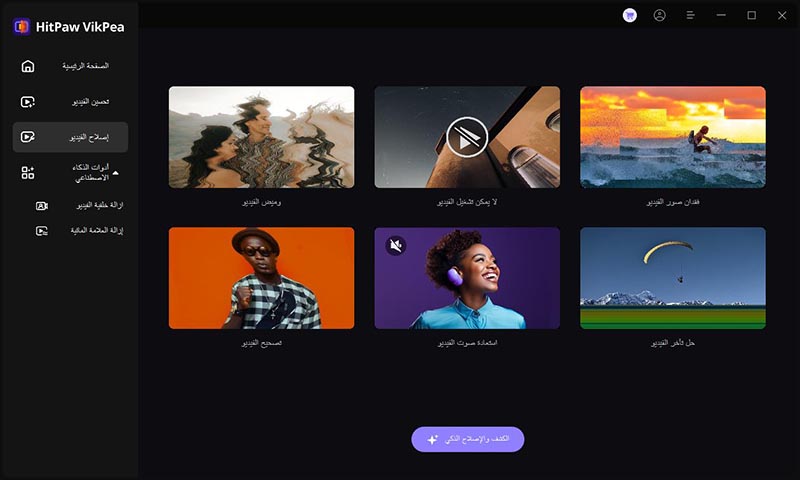
الخطوة 3: استيراد ملف الفيديو التالف
اضغط على زر تصفح للعثور على الفيديو التالف أو قم بسحب وإفلات الملف إلى البرنامج.
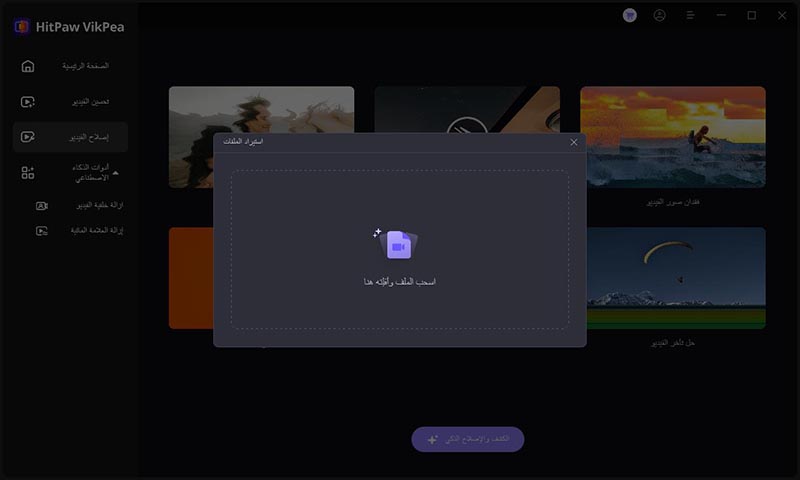
الخطوة 4: بدء عملية الإصلاح
بمجرد اختيار الفيديوهات، اضغط على زر "بدء الإصلاح" في أسفل يمين الشاشة. سيقوم خوارزمية الذكاء الاصطناعي بمسح وإصلاح الفيديو.
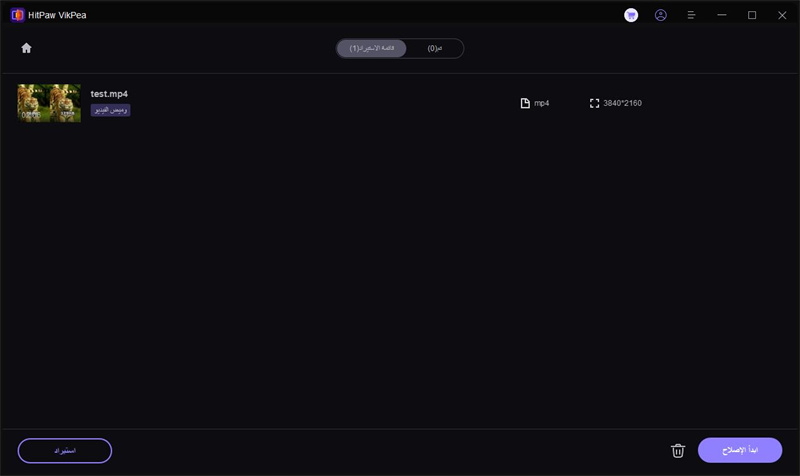
الخطوة 5: حفظ الفيديو الذي تم إصلاحه
بعد الإصلاح، سيتم إضافة الملف إلى قائمة "الإصلاح المكتمل" بحالة "تم الإصلاح". اضغط على "تنزيل" لتحميل الفيديو الذي تم إصلاحه أو اختر "تصدير الكل" إذا تم إصلاح عدة ملفات.
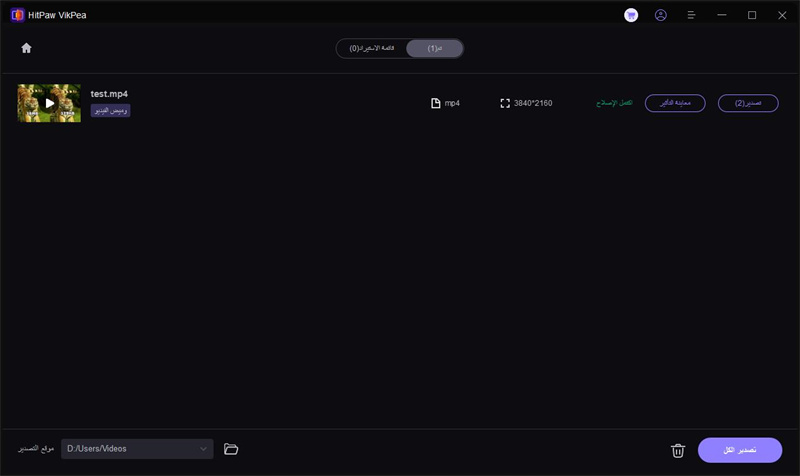
الخطوة 6: التحقق من الفيديو النهائي
اضغط على أيقونة الملف لتوسيع الموقع المحفوظ وتحقق من الفيديو الذي تم إصلاحه. يجب أن يعمل الفيديو المستعاد الآن بشكل طبيعي دون أي مشاكل.
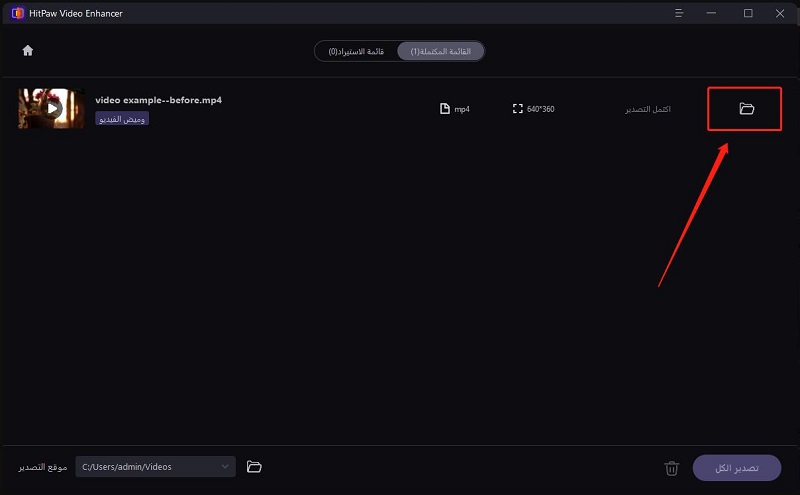
تعلم المزيد عن HitPaw Video Enhancer
الجزء 4. نصائح لتجنب فقدان مقاطع الفيديو من سلة المحذوفات في المستقبل
قد يكون فقدان مقاطع الفيديو المهمة أمرًا محبطًا، خاصة إذا تم حذفها نهائيًا من سلة المحذوفات. لتجنب حدوث ذلك مرة أخرى، اتبع هذه التدابير الأساسية للحفاظ على ملفات الفيديو الخاصة بك آمنة:
- قم بعمل نسخ احتياطية لمقاطع الفيديو المهمة على محرك أقراص خارجي أو التخزين السحابي (مثل Google Drive وOneDrive وDropbox) أو باستخدام أداة نسخ احتياطي.
- قم بتمكين سجل الملفات واستعادة النظام على Windows لإجراء نسخ احتياطي تلقائي للملفات واستعادة البيانات في حالة الفقدان غير المقصود.
- استخدم أداة موثوقة لإصلاح الفيديو: إذا كان الفيديو المستعاد تالفًا أو غير قابل للاستخدام، يمكن لـ HitPaw VikPea إصلاحه وتحسين جودته باستخدام تقنية الذكاء الاصطناعي.
الخلاصة
يمكن حذف مقاطع الفيديو نهائيًا من سلة المحذوفات، ولكن باستخدام الطرق والأدوات المناسبة، يمكنك بسهولة استعادتها وإصلاحها. إذا كان الفيديو المستعاد تالفًا، فإن HitPaw VikPea يوفر حلاً مدعومًا بالذكاء الاصطناعي لاستعادته وتحسين جودته. جرب HitPaw VikPea الآن لاستعادة مقاطع الفيديو الخاصة بك بسهولة والحفاظ على ذكرياتك آمنة.







 HitPaw VoicePea
HitPaw VoicePea  HitPaw FotorPea
HitPaw FotorPea HitPaw Univd
HitPaw Univd 



شارك هذه المقالة:
حدد تقييم المنتج :
محمد أمين
محرر HitPaw
أعمل بالقطعة منذ أكثر من خمس سنوات. دائمًا ما يثير إعجابي عندما أجد أشياء جديدة وأحدث المعارف. أعتقد أن الحياة لا حدود لها لكني لا أعرف حدودًا.
عرض كل المقالاتاترك تعليقا
إنشاء التعليقات الخاص بك لمقالات HitPaw